修正:d3dx9_38.dllが見つからないか、Windowsで実行するように設計されていません
多くのユーザーから、 d3dx9_38.dllに関連する問題が報告されています。 ファイル。ほとんどの場合、d3dx9_38.dllに関連するエラー ユーザーが特定のアプリケーションまたはゲームを開こうとするとトリガーされます。
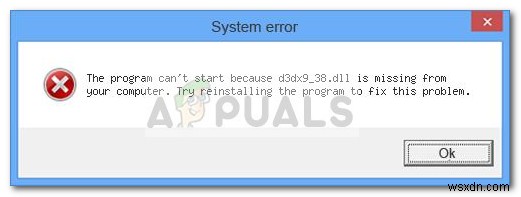
これまでのところ、これらは d3dx9_38.dllに関連する2種類のエラーメッセージです。 ファイル:
- d3dx9_38.dll が原因で、プログラムを開始できません コンピュータにありません。この問題を解決するには、プログラムを再インストールしてみてください。
- C:\ Windows \ system32 \ d3dx9_38.dllがWindowsで実行するように設計されていないか、エラーが含まれています。元のインストールメディアを使用してプログラムを再インストールするか、システム管理者またはソフトウェアベンダーにサポートを依頼してください。
注: d3dx9_38.dll は、Windows8およびWindows10に含まれていないDirectX9ファイルのオプションのコレクションの一部です。さらに、これらのオプションのDLLファイルはWU(Windows Update)を介してインストールされません。
現在、これらのエラーのいずれかで苦労している場合は、次の方法が確実に役立ちます。同様の状況にあるユーザーが問題を解決するのに役立つ可能性のある修正をいくつか特定することができました。問題を修正できる修正が見つかるまで、以下の方法に従ってください。
方法1:DirectXエンドユーザーランタイムWebインストーラーの再インストール
d3dx9_38.dll以降 ファイルはDirectXエンドユーザーランタイムWebインストーラーで自動的にインストールされ、多くのユーザーが数回クリックするだけで問題を解決できました。
エラーメッセージをトリガーする追加の破損がない限り、以下の手順に従うと、問題が無期限に解決される可能性があります。行う必要があることは次のとおりです。
- このリンク(ここ)にアクセスして、ダウンロードをクリックしてください。 ボタンをクリックして、DirectXエンドユーザーランタイムWebインストーラーをダウンロードします。
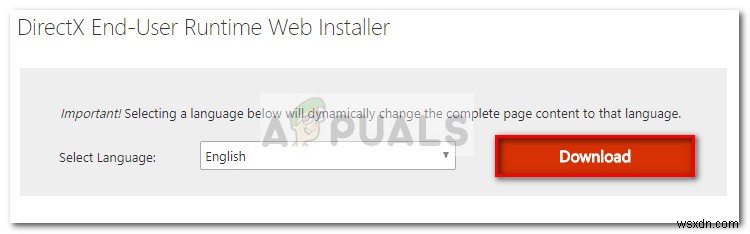
- 新しくダウンロードしたインストーラーを開き、画面の指示に従って、不足しているDirect X9オプションの更新プログラムをインストールします。
注: Direct XエンドユーザーランタイムWebインストーラーのインストールが別のエラーで失敗する場合は、完全なDirectXエンドユーザーランタイム(2010年6月)再配布可能をインストールしてみてください。 代わりは。このパッケージがすでにインストールされていると表示されている場合は、下に移動して DirectXエンドユーザーランタイム(2008年8月)をインストールします。 再配布可能。 - インストールが完了したら、コンピュータを再起動して、以前にエラーメッセージが表示されていたアプリケーションを開くことができるかどうかを確認します。
それでも問題が解決しない場合は、方法2に進みます。
方法2:すべてのd3dx9_38.dllオカレンスを削除または名前変更
さまざまなDirectX再配布可能リリースをインストールしても問題が解決しなかった場合(またはインストールしようとしたときにエラーが発生した場合)、多くのユーザーが同じエラーに苦しんでいるのを助けたと思われる回避策が1つあります。
この方法では、すべてのd3dx9_38.dllを削除します これらはWindowsで積極的に使用されており、不足しているredistパッケージをインストールして新しいコピーを適用します。破損のためにファイルを削除できない場合は、ファイルの名前を .oldに変更します。 拡張機能、オペレーティングシステムにそれらを無視させる。
これは、すべてのd3dx9_38.dllオカレンスを削除(または名前を変更)してから、不足しているDirectXパッケージを再インストールするために必要な手順のクイックガイドです。
- ファイルエクスプローラーを開き、 C:\に移動します Windows \ System32 d3dx9_38.dllを削除します ファイル。
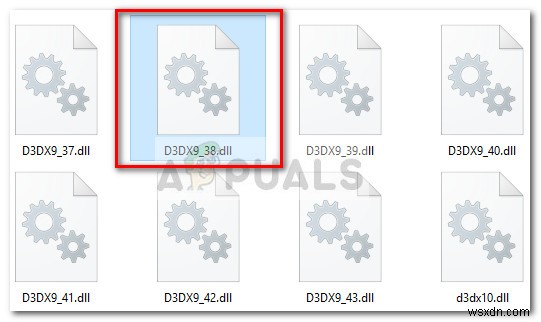 注: エラーメッセージによって削除が妨げられている場合は、それを右クリックして[名前の変更]を選択し、 .oldを追加します。 それの終わりに拡張。これにより、ファイルに使用されるべきではない古いバージョンが含まれていることがOSに通知されます。
注: エラーメッセージによって削除が妨げられている場合は、それを右クリックして[名前の変更]を選択し、 .oldを追加します。 それの終わりに拡張。これにより、ファイルに使用されるべきではない古いバージョンが含まれていることがOSに通知されます。
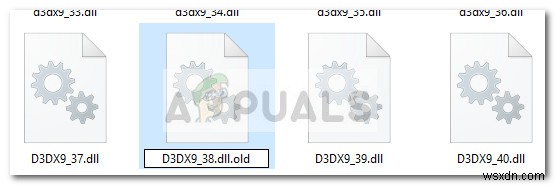
- 最初の発生が処理されたら、 C:\に移動します Windows \ SysWOW64、 d3dx9_38.dllを見つけます ファイルを削除してみてください。
注:エラーメッセージが表示されて削除に失敗した場合は、 d3dx9_38.dllを右クリックしてください。 ファイルを作成し、名前の変更を選択します 。次に、「 .old」を追加します ステップ1で行ったように、最後に「拡張」を追加します。 - d3dx9_38.dll 両方の場所でファイルが削除(または名前変更)されているので、新しいコピーが代わりに使用されることを確認しましょう。これを行うには、このリンク(こちら)にアクセスし、不足しているDLLファイルをDirectX 9からダウンロードしてインストールします。
注:インストールが再度失敗した場合は、不足しているファイルを含む2つのDirectXパッケージのいずれかを手動でインストールします。以下のリンク:
完全なDirectXエンドユーザーランタイム(2010年6月)再配布可能
DirectXエンドユーザーランタイム(2008年8月)
-
WindowsコンピューターでDLLが見つからないか見つからない問題を修正
以前はスムーズに実行されていたプログラムを実行すると、.dll 拡張子に関連するエラーが表示されることがあります。 DLL ファイルが見つからない、または DLL ファイルが見つからないというエラー メッセージが表示されます。ほとんどの人はDLLファイルが何であるか、何をするのか、そして最も重要なことに、このエラーを処理する方法を認識していないため、ユーザーに多くの問題を引き起こします.また、エラー メッセージが表示されるとすぐにパニックになるため、何もできません。 ただし、この記事を読んだ後は、DLL ファイルに関するすべての疑問が解消され、Windows 10 で DLL が見つからない
-
Windows 10 で欠落している steam_api64.dll を修正
あなたがゲームをするのが大好きな人なら、Steam アプリはあなたにとってなじみのないものではありません。適切に機能するのに役立つファイルの 1 つは、steam_api64.dll です。 steam_api64.dll 欠落エラーは、アプリケーションの不具合、悪意のあるソフトウェア、または Windows レジストリの問題が原因で発生する場合があります。解決策として、steam_api64.dll ダウンロードの結果を検索する場合は、必ず前に説明した方法を試してから、その方法に進んでください。 Windows 10 で欠落している steam_api64.dll を修正する方法 s
